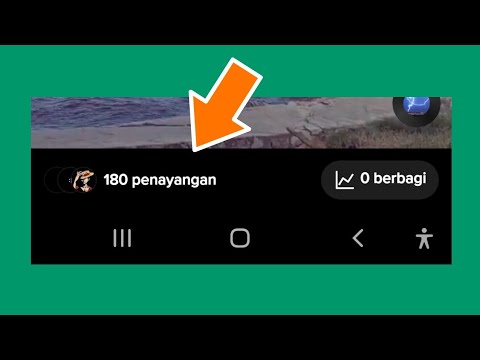"Naik ke Bangun" adalah fitur di iOS 10 yang menghidupkan layar telefon anda ketika anda mengangkat telefon, yang membolehkan anda memeriksa pemberitahuan atau waktu. Anda boleh mengaktifkan atau menonaktifkan fungsi Naikkan ke Bangun dari dalam menu Tetapan. Perhatikan bahawa Raise to Wake hanya berfungsi pada iPhone 6S dan model berikutnya.
Langkah-langkah
Kaedah 1 dari 2: Membolehkan Naikkan Bangun

Langkah 1. Buka kunci iPhone anda
Anda boleh melakukan ini dengan kod laluan atau pengimbas cap jari jika anda telah menyediakannya; jika tidak, ketik butang utama dan leret ke kanan pada teks "slaid to unlock".

Langkah 2. Ketuk aplikasi "Tetapan" untuk membuka tetapan anda
Aplikasi Tetapan menyerupai gear kelabu.

Langkah 3. Ketik "Paparan & Kecerahan"
Ini akan membuka tetapan paparan iPhone anda.
"Paparan & Kecerahan" betul-betul di bawah tab "Umum"

Langkah 4. Ketik suis "Naik ke Bangun"
Sekiranya telefon anda mempunyai pilihan ini, anda akan menjumpainya di bawah tetapan Auto-Lock. Suis harus berubah menjadi hijau, menunjukkan bahawa Angkat ke Bangun kini aktif.
Anda boleh melumpuhkan Naikkan ke Bangun pada bila-bila masa dengan melihat semula menu ini dan mengetuk suis "Naik ke Bangun" sekali lagi
Kaedah 2 dari 2: Menggunakan Angkat untuk Bangun

Langkah 1. Letakkan iPhone anda di permukaan rata
Skrin harus dimatikan.

Langkah 2. Angkat iPhone anda
Skrin harus menyala, membolehkan anda melihat paparannya. Anda mungkin harus memegang telefon anda pada sudut semula jadi, dan bukannya secara mendatar.
Naik ke Bangun tidak akan membuka kunci telefon anda untuk anda

Langkah 3. Periksa pemberitahuan atau masa anda
Bergantung pada tetapan telefon anda, anda mungkin juga dapat memeriksa cuaca, waktu perjalanan anda saat ini, dan / atau berita tempatan dari menu leret ke bawah di bahagian atas layar telefon anda.

Langkah 4. Gunakan Angkat untuk Bangun untuk mematikan penggera atau pemasa dengan serta-merta
Mampu membunyikan penggera telefon anda tanpa menyentuh skrin akan terbukti berguna ketika melakukan tindakan seperti memasak atau mandi.

Langkah 5. Gunakan Angkat untuk Bangun untuk mengakses Siri semasa memandu
Ini akan meminimumkan jumlah tumpuan yang harus anda curahkan pada telefon anda, yang membolehkan anda fokus di jalan raya.

Langkah 6. Gunakan Angkat untuk Bangun untuk melihat skrin kunci tanpa membuka kunci telefon anda
Tidak perlu menyentuh atau mengklik butang mana pun untuk melihat skrin kunci anda akan mengurangkan keausan pada butang iPhone anda.